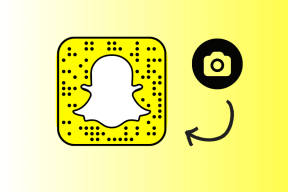Les 7 meilleures façons de réparer Spotify qui ne fonctionne pas sur iPhone
Divers / / November 29, 2021
Spotify est populaire parmi les mélomanes en raison des listes de lecture générées par l'IA, séances de groupe, paroles en temps réel et autres fonctionnalités. Peut-être que la seule chose qui laisse tomber est l'expérience de l'application de Spotify, en particulier sur les appareils iOS. Les utilisateurs ont souvent signalé des cas où l'application Spotify continue de s'interrompre ou cesse de fonctionner complètement.

Si ces plantages brusques vous empêchent d'accéder à vos chansons et podcasts préférés, vous pouvez facilement appliquer quelques correctifs de dépannage pour résoudre le problème. Nous commencerons par les options les plus faciles, puis nous passerons aux options légèrement gênantes. Plongeons dedans.
1. Vérifier la connexion Internet
Spotify s'appuie sur une connexion Internet active pour diffuser de la musique et des podcasts. Vous devrez donc vérifier que les données mobiles ou la connexion Wi-Fi fonctionnent sans problème sur votre iPhone. Une connectivité Internet lente et incohérente gâchera l'expérience.
Exécuter un test de vitesse rapide quelques fois pour accéder à la force approximative de la connexion Internet sur votre iPhone.Aussi sur Guiding Tech
2. Redémarrez votre iPhone
Redémarrez votre iPhone si Internet fonctionne bien et que vous rencontrez toujours des problèmes avec l'application Spotify.
Sur l'iPhone X ou version ultérieure, maintenez enfoncés le bouton Veille/Réveil et le bouton Volume haut ou Volume bas en même temps et utilisez le curseur pour éteindre votre iPhone. Sur les anciens iPhones, maintenez enfoncé le bouton Marche/Veille jusqu'à ce que le curseur apparaisse et utilisez-le pour éteindre votre iPhone.

Attendez que l'iPhone s'éteigne complètement. Appuyez maintenant sur le bouton Marche/Veille et maintenez-le enfoncé jusqu'à ce que le logo Apple apparaisse pour démarrer votre iPhone.
3. Déconnectez-vous et connectez-vous
Si Spotify vous a déconnecté pour une raison quelconque, l'application peut ne pas fonctionner correctement. Dans de tels scénarios, vous pouvez essayer de vous déconnecter de tous les appareils et de vous reconnecter pour voir si cela vous aide. Voici comment.
Étape 1: Ouvrez le navigateur Web sur votre PC et accédez au site Web de Spotify. Connectez-vous maintenant à votre compte Spotify si vous ne l'avez pas déjà fait.
Visitez Spotify
Étape 2: Cliquez sur l'icône de votre profil en haut à droite et choisissez Compte dans la liste.

Étape 3: Faites défiler jusqu'en bas de la page et cliquez sur le bouton « Se déconnecter partout ».

Maintenant, allez-y et reconnectez-vous pour voir si l'application fonctionne correctement maintenant.
Aussi sur Guiding Tech
4. Effacer le cache Spotify
Spotify, comme toute autre application de streaming, accumule des données de cache qui incluent les chansons que vous avez diffusées en continu dans le passé. Cela aide l'application à réduire la mise en mémoire tampon et à économiser de la bande passante sur les chansons que vous écoutez à plusieurs reprises. Mais comme c'est le cas avec la plupart des données de cache, on ne sait pas quand elles peuvent être corrompues. Et lorsque cela se produit, vous pouvez rencontrer des anomalies avec l'application où elle continue de mettre votre musique en pause ou se bloque brusquement.
Ainsi, vous pouvez essayer de purger les données du cache de Spotify pour éliminer le problème. Voici comment.
Étape 1: Lancez l'application Spotify sur votre iPhone. Appuyez sur l'icône d'engrenage dans le coin supérieur droit pour ouvrir les paramètres.

Étape 2: Accédez aux paramètres de stockage et appuyez sur le bouton Supprimer le cache pour supprimer le cache Spotify.


5. Mettre à jour Spotify
Si vous n'avez pas mis à jour Spotify depuis un moment, ce sera le bon moment. C'est parce que les mises à jour d'applications apportent généralement toutes sortes d'améliorations et de corrections de bugs à l'application. Il est possible que la version actuelle de Spotify sur laquelle vous vous trouvez soit devenue instable et mise à jour de l'application à la dernière version (probablement plus stable) pourrait permettre à Spotify de fonctionner à nouveau.
6. Réinstaller l'application
Vous pouvez essayer de réinstaller l'application Spotify si les autres correctifs ne vous ont pas beaucoup aidé. Notez qu'il supprimera toutes les données Spotify (téléchargements hors ligne et informations de connexion) de l'iPhone. Après avoir réinstallé l'application, vous pouvez vous connecter et lui donner quelques minutes pour afficher vos listes de lecture et vos favoris. Bien sûr, vous devrez retélécharger les chansons que vous souhaitez écouter hors ligne.
Obtenez Spotify
Aussi sur Guiding Tech
7. Mettre à jour iOS
En plus de mettre à jour l'application, Spotify recommande également de mettre à jour votre iPhone pour une expérience optimale et la résolution des problèmes de compatibilité. Comme les mises à jour d'applications, les mises à jour du système d'exploitation contiennent également des corrections de bogues et des améliorations de performances pour élever votre expérience iPhone.
Pour mettre à jour votre iPhone, lancez l'application Paramètres et accédez à Général. Appuyez maintenant sur l'option Mises à jour logicielles pour rechercher de nouvelles mises à jour.


Place sur
La dernière chose que vous voudriez probablement est d'être interrompu lorsque vous écoutez de la musique. C'est le récent problème de décharge de batterie ou des problèmes de son pendant la lecture. Dernièrement, les utilisateurs d'iOS ont eu du mal à profiter de l'application Spotify. Rassurez-vous, les solutions ci-dessus devraient vous aider à résoudre le problème.
Vous aimez utiliser Spotify mais vous vous inquiétez des données mobiles? Apprendre à économiser des données mobiles tout en utilisant Spotify.